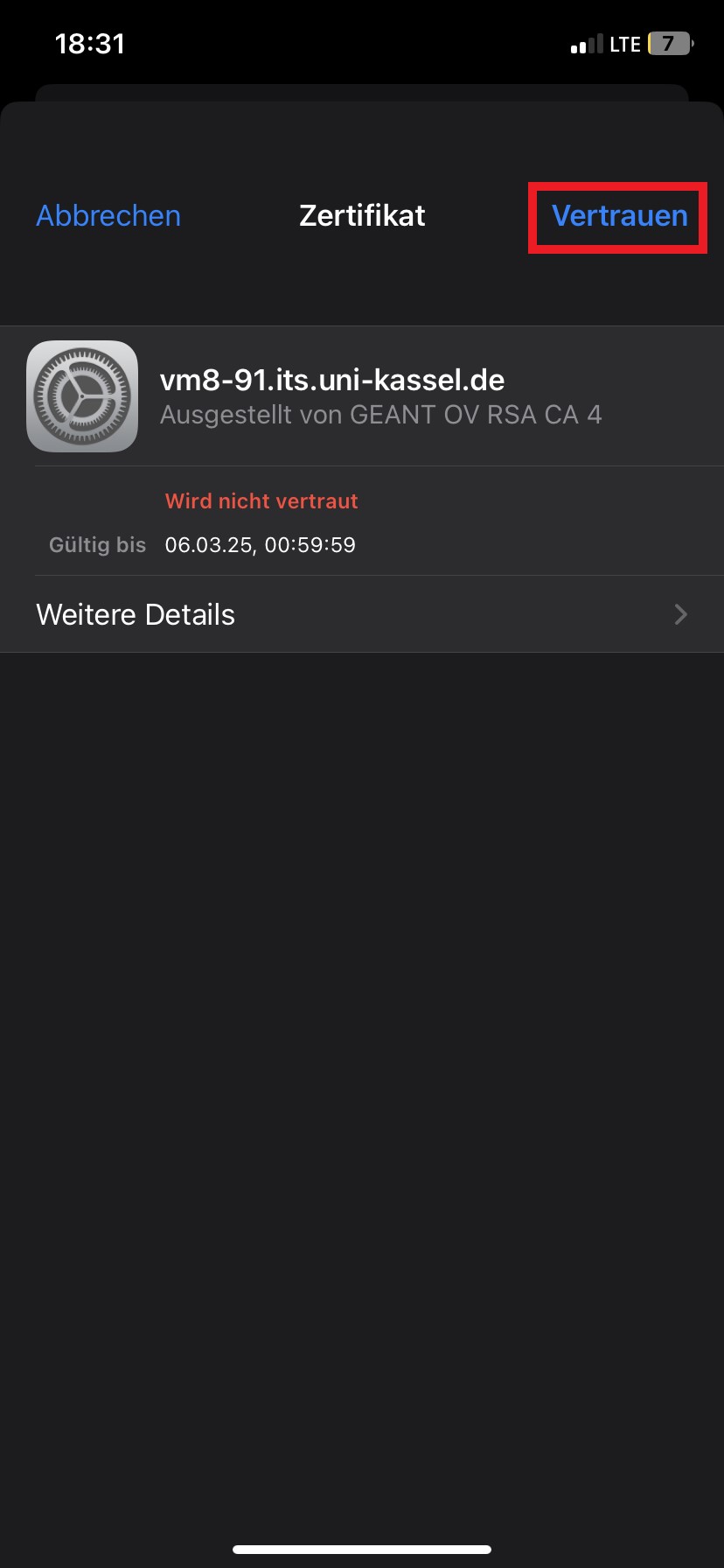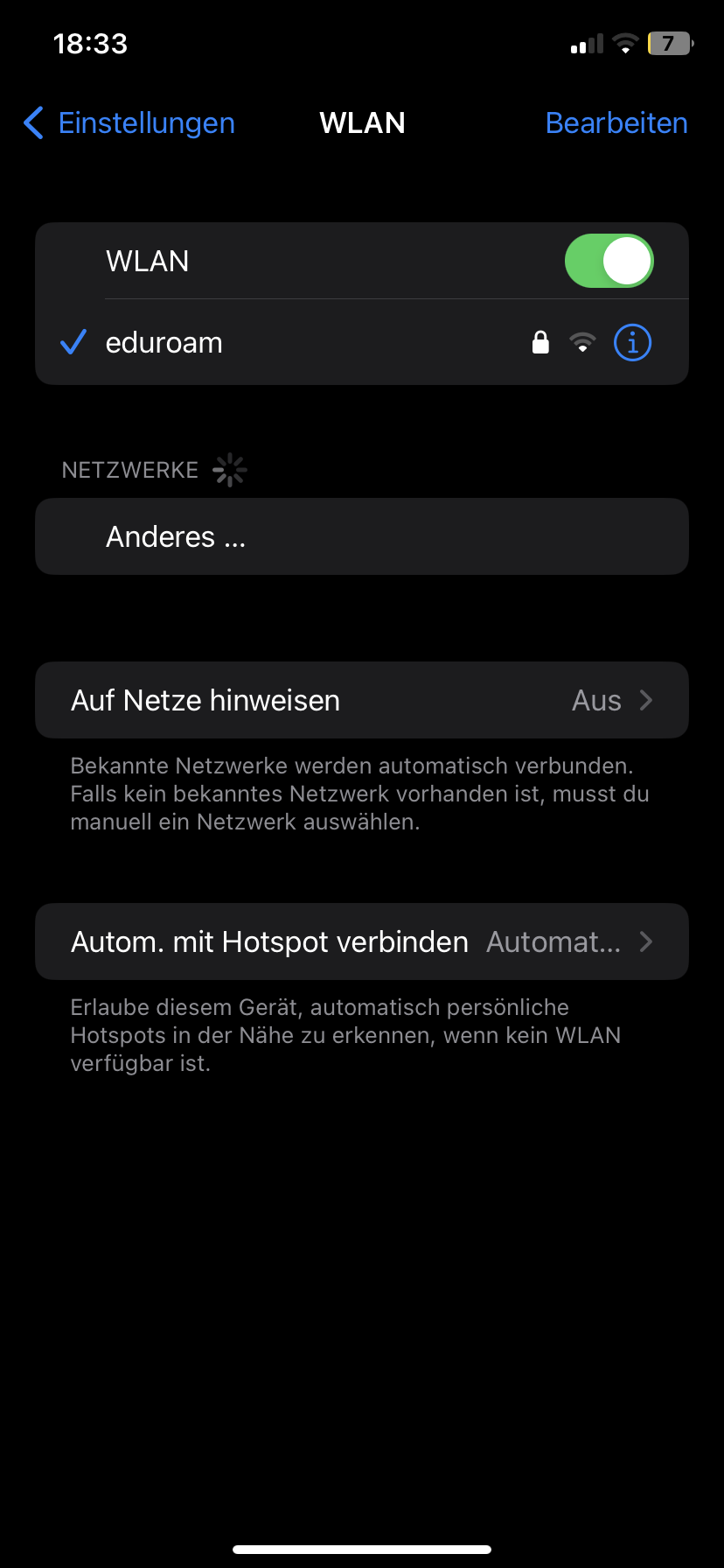eduroam unter iOS
Auf dieser Seite erfahren Sie, wie Sie das eduroam WLAN manuell unter iOS einbinden können.
Voraussetzungen
- Einen aktivierten UniAccount
- Ein Smartphone mit einer iOS Version von mind. 2.0
Anmeldung im eduroam WLAN
Melden Sie sich mit "IhrBenutzername@uni-kassel.de" (z.B. uk012345@uni-kassel.de) und Ihrem UniAccount-Passwort an und klicken Sie auf "Verbinden".
Falls Ihnen ein Zertifikat angezeigt wird, installieren Sie dieses indem Sie auf "Vertrauen" klicken.
Sie sind nun dauerhaft im WLAN der Uni Kassel angemeldet.
Denken Sie jedoch daran, dass Sie das Passwort des UniAccounts alle 180 Tage wechseln müssen. Dies beinhaltet auch die Anmeldung an das WLAN.
Sollte die Verbindung nach der Passwortänderung die Verbindung nicht mehr möglich sein, löschen Sie eduroam aus den WLAN Einstellungen und führen Sie alle beschriebenen Schritte erneut durch.